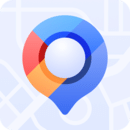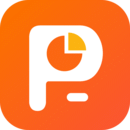windows10怎么升级,欢迎来到教程频道,今天我们将为大家详细介绍如何升级Windows 10操作系统。作为一款功能强大的操作系统,Windows 10经常会有更新的版本发布,这些更新包含了各种功能和安全性的改进。升级操作系统可以确保你的计算机始终能够获得最新的功能和安全性。
windows10怎么升级
首先,我们需要先检查当前的Windows 10版本。在桌面上点击“开始”按钮,然后选择“设置”菜单,并点击“系统”设置。在系统设置窗口中,选择“关于”选项卡。在“关于”窗口中,你可以查看当前的Windows 10版本号。
如果你发现当前的Windows 10版本不是最新的,那么你可以开始升级操作系统了。首先,确保你的计算机已连接到互联网。然后,点击“开始”按钮,选择“设置”菜单,再选择“更新与安全”选项。
在“更新与安全”窗口中,选择“Windows 更新”选项卡。在该选项卡中,你可以看到当前的更新状态以及可用的更新选项。如果有可用的更新,系统会自动下载并安装它们。你可以点击“立即下载”按钮来手动开始下载更新。
windows10怎么升级(如何成功升级Windows 10操作系统)
在下载更新完成后,系统会提示你需要重新启动计算机才能完成安装。你可以选择立即重启计算机,或者选择稍后再重启。如果你选择稍后重启,系统会在计算机空闲时自动开始安装更新。
在安装过程中,你的计算机可能会多次重启。请确保你保存了所有的工作,并关闭所有运行中的应用程序。安装更新可能需要一些时间,这取决于你的计算机硬件性能和网络连接速度。
当更新安装完成后,你的计算机将会重启,并打开最新版本的Windows 10操作系统。你可以再次点击“开始”按钮,选择“设置”菜单,然后进入“关于”选项卡来确认你的Windows 10已成功升级。
除了通过Windows 更新进行升级,你还可以通过下载并安装Windows 10安装媒体来进行升级。这种方式适用于你想要完全清除当前的Windows 10系统,并进行全新安装的情况。
为了进行全新安装,你需要先下载并创建Windows 10安装媒体。你可以访问Microsoft官方网站,在下载页面选择适用于你计算机的版本和语言,然后点击“下载工具现在”按钮。下载工具会自动下载并创建一个可引导的Windows 10安装媒体。
当准备好安装媒体后,你需要将它插入你要升级的计算机中,并重启计算机。在重启过程中,按下计算机品牌对应的启动快捷键(一般是F12、F8、F10或ESC键),选择从USB或光盘引导。
计算机启动后,将会显示Windows 10安装界面。你可以选择相应的语言、时间和货币格式等设置。然后,点击 “安装现在”按钮继续安装过程。一路点击“下一步”按钮,直到你看到“升级”选项。选择这个选项会保留你的个人文件和应用程序。如果你同时想要清除所有文件,请选择“自定义”选项,然后选择“只安装Windows”选项。最后,点击“下一步”按钮开始安装过程。
windows10怎么升级,安装完成后,你的计算机会重新启动,并打开最新版本的Windows 10操作系统。通过这种方式进行升级,你的计算机将会拥有一个全新的系统环境。